アフィニティデザイナの資産を始めようとする
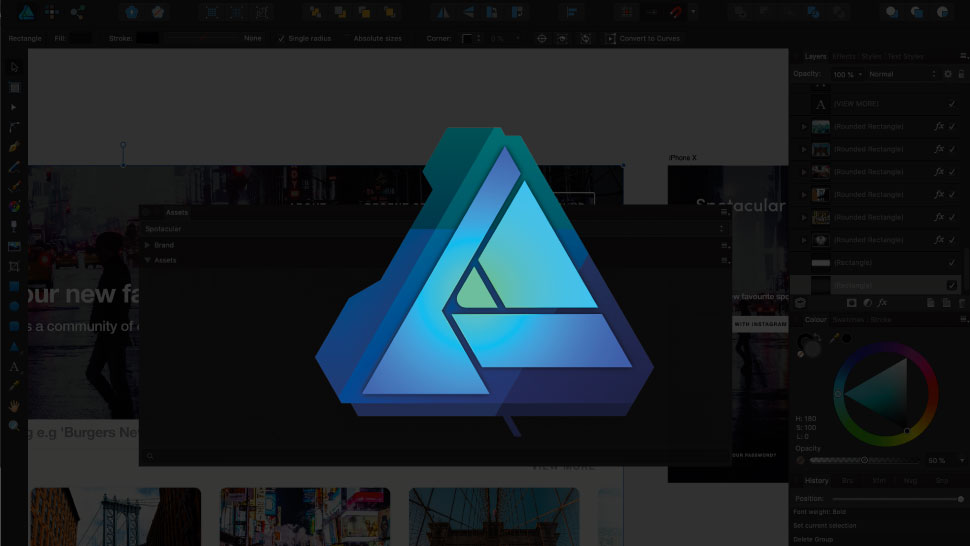
アプリのデザインやブランディング担保のようなプロジェクトに取り組むときは、デザインを越えて継続性を与えるために、さまざまな要素間に一貫性があることが重要です。 Affinity Designerでは、資産がこの問題に対処するのに役立ちます。繰り返し使用するために、資産セットを保存することができます。
この記事では、Affinity Designerで資産機能を使用して始める方法を説明します。 2分間の概要でビデオを上回るか、または一番上のヒントを読み取ります。これは、Affinity Designerを使用する方法を示す一連のビデオチュートリアルの一部です。 ベクターアート Mac、Windows、iPad用のツール。
01.資産パネルにアクセスする
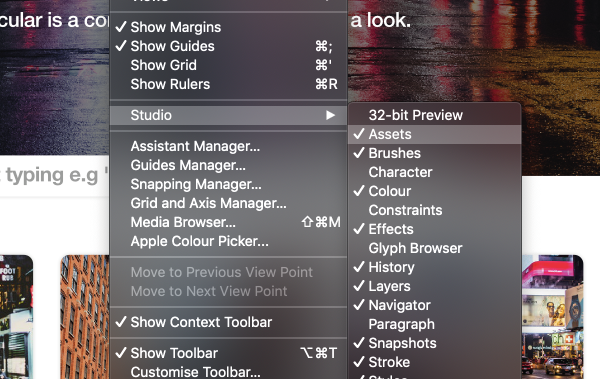
表示&gtに進むことで、パネルにアクセスしてワークフローに追加できます。スタジオ>資産選択したら、それをパネルにドラッグして将来の使用のためにそこに保持することができます。私のカラーパレットの隣に資産パネルを保管してください。
02.輸出入資産
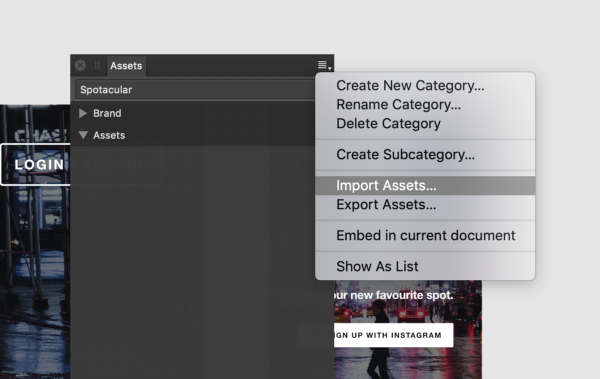
それはあなたがチームと一緒に働いていて、あなたのデザインのための既存の資産の集まり、またはあなたがUIキットをダウンロードしたいと思うようなものかもしれません(これらの多くはアフィニティデザイナのために行われています)。アセットをインポートするには、資産パネルの[オプション]アイコンをクリックして[インポート]をクリックします。これにより、関連するものを選択するためのファインダーウィンドウが表示されます。 アカセット 即時インストール用のファイル - アプリを閉じて再度開く必要はありません。
資産を輸出するには、エクスポートオプションを介して移動します。これはANを作成します アカセット ファイル、そしてここからあなたは他の人のためにあなた自身の資産キットを作ることができます。
03.資産を作成します
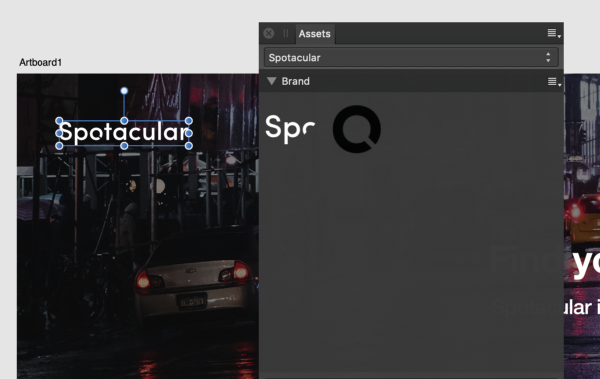
アセットを作成するには、関連するカテゴリにしたいオブジェクトをドラッグします。ボタン、ロゴ、または例示的な要素など、頻繁に再利用するものは、資産に変わるための良いことです。ただし、技術的には、すべてのWebサイトのレイアウトをアセットにすることができます。たとえば、テンプレートを複製したい場合
04.カテゴリとセクションを作成します
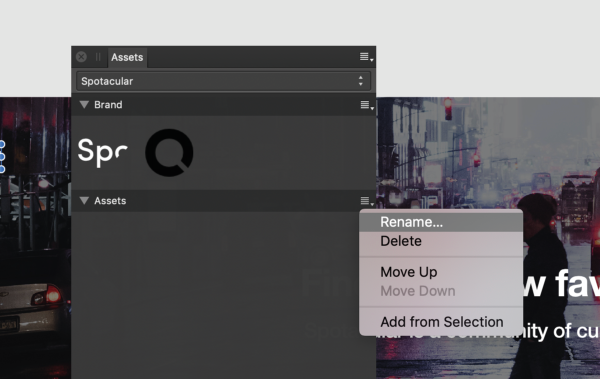
アセットパネルの[オプション/メニュー]アイコンをクリックして、追加のカテゴリとサブカテゴリを作成します。サブカテゴリは、アセットを分割したい場合に便利です。例えば、ブランディング(ロゴなど)のサブカテゴリ(ロゴなど)のサブカテゴリがある場合があります。
05.アセットを埋め込む
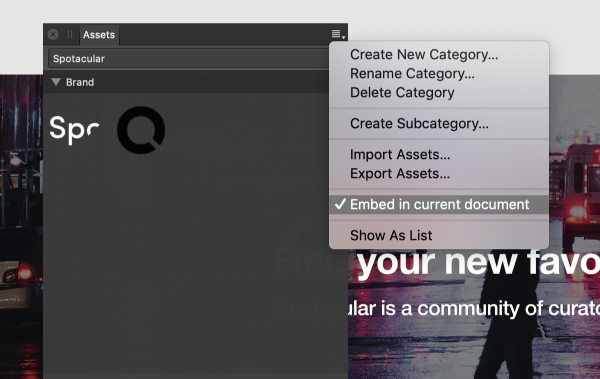
最後に、アセットパネルのオプション/メニューアイコンをクリックすると、資産をファイルに埋め込むことができます。つまり、ファイルを誰かと共有すると、ファイルに関連するすべての資産にアクセスすることもできます。これは、クライアントへの作業を引き渡すのに最適です。
このアフィニティデザイナーツールシリーズの詳細:
- 制約を使う
- グリッドを使う
- ペンツール
- 輸出ペルソナ
- ピクセルペルソナ
操作方法 - 最も人気のある記事
JavaScriptコード分割について知る必要があるすべて
操作方法 Sep 12, 2025現代のサイトは、JavaScriptの全てを単一の、大きく組み合わせることがよくあります main.js...
Adobe XDを使ってモバイルアプリをプロトタイプする方法
操作方法 Sep 12, 2025このチュートリアルで、Adobe XDでモバイルアプリのプロトタイプを作る方法を示しています�..
カテゴリ
- AI&機械学習
- エアポッド
- アマゾン
- Amazon Alexa&Amazon Echo
- Amazon Alexa&Amazon Echo
- Amazon Fire TV
- Amazon Prime Video
- Android
- Android携帯電話&タブレット
- Android電話とタブレット
- Android TV
- アップル
- Apple App Store
- Apple Homekit&Apple HomePod
- アップルミュージック
- アップルテレビ
- アップルウォッチ
- Apps&Web Apps
- アプリとWebアプリ
- オーディオ
- Chromebook&Chrome OS
- Chromebook&Chrome OS
- Chromecast
- クラウド&インターネット
- クラウドとインターネット
- クラウドとインターネット
- コンピュータハードウェア
- コンピュータ履歴
- コード切断&ストリーミング
- コード切断とストリーミング
- そば
- ディズニー+
- DIY
- 電気自動車
- EReaders
- 必需品
- 説明者
- ゲーム
- 一般
- Gmail
- Google Assistant&Google Nest
- Google Assistant&Google Nest
- Google Chrome
- Google Docs
- Google Drive
- Googleマップ
- Google Play Store
- Google Sheets
- Googleスライド
- Google TV
- ハードウェア
- HBO MAX
- 操作方法
- Hulu
- インターネットスラング&略語
- IPhone&iPad
- Kindle
- Linux
- Mac
- メンテナンスと最適化
- マイクロソフトエッジ
- Microsoft Excel
- Microsoft Office
- Microsoft Outlook
- Microsoft PowerPoint
- マイクロソフトチーム
- Microsoft Word
- Mozilla Firefox
- Netflix
- ニンテンドースイッチ
- パラマウント+
- PCゲーム
- 孔雀
- 写真
- Photoshop
- プレイステーション
- プライバシーとセキュリティ
- プライバシーとセキュリティ
- プライバシーとセキュリティ
- 製品全体の
- プログラミング
- ラズベリーPI
- 六王
- サファリ
- サムスン携帯電話&タブレット
- サムスンの電話とタブレット
- スラック
- スマートホーム
- スナップチャット
- ソーシャルメディア
- 空
- Spotify
- TINDER
- トラブルシューティング
- テレビ
- ビデオゲーム
- バーチャルリアリティ
- VPNS
- Webブラウザ
- WiFi&ルーター
- Wifi&ルーター
- Windows
- Windows 10
- Windows 11
- Windows 7
- Xbox
- YouTube&YouTube TV
- YouTube&YouTube TV
- ズーム
- 説明者







